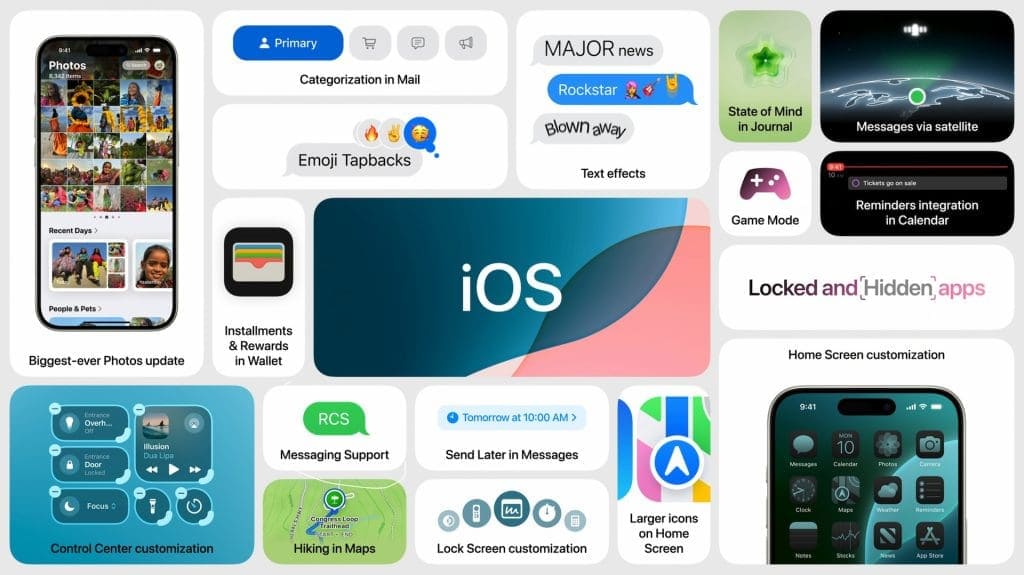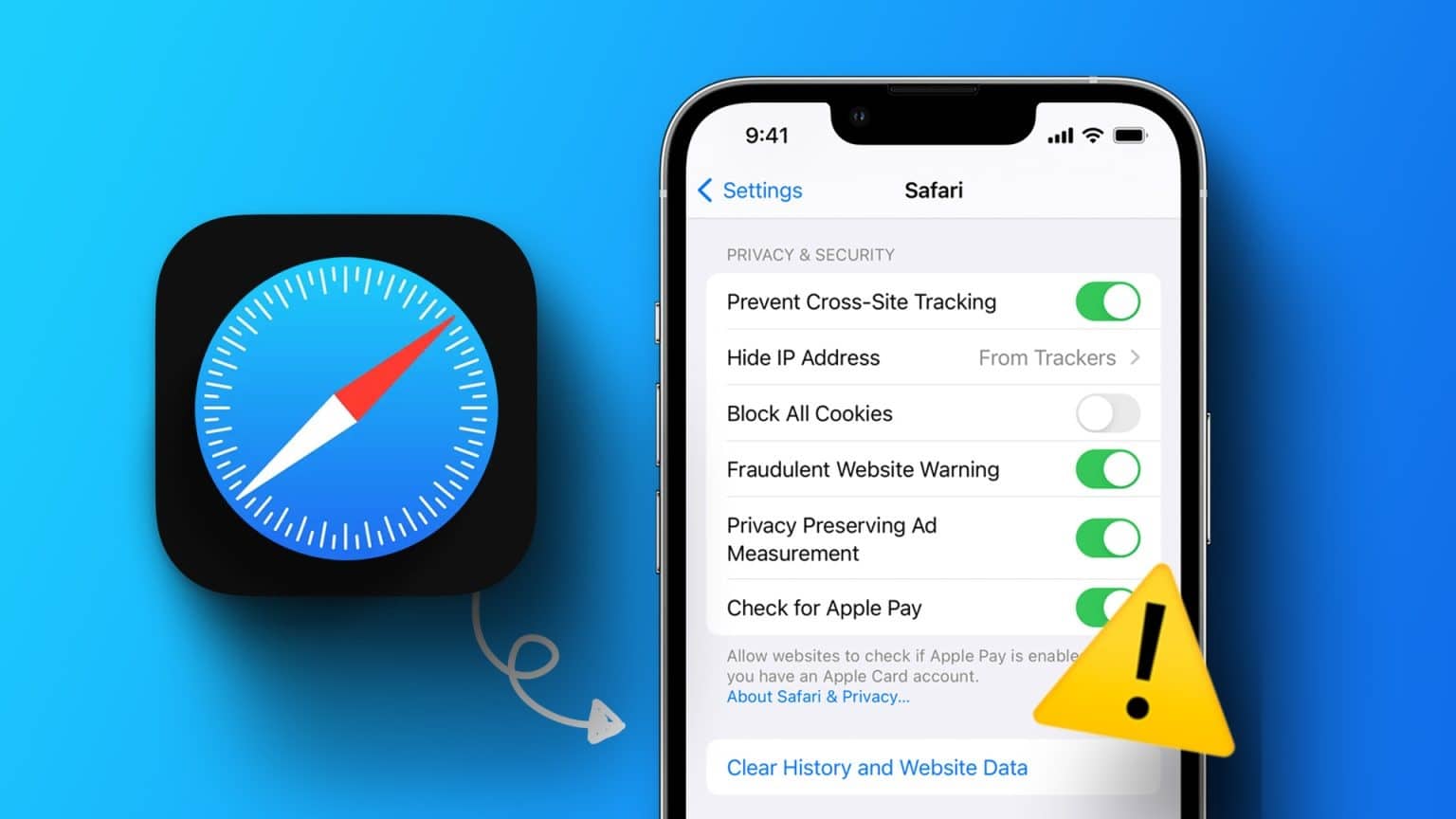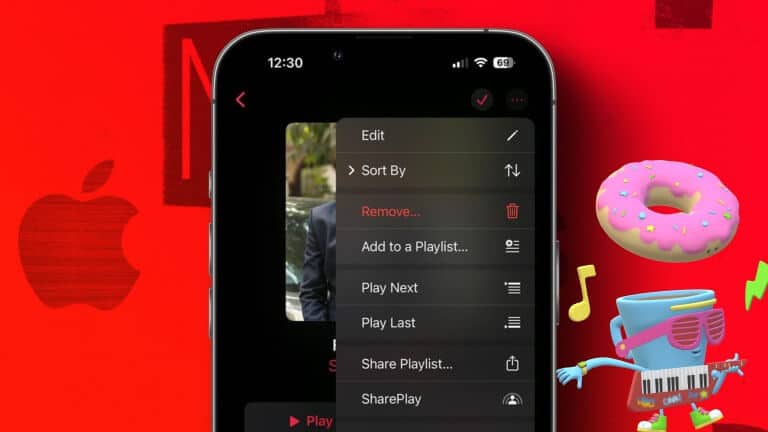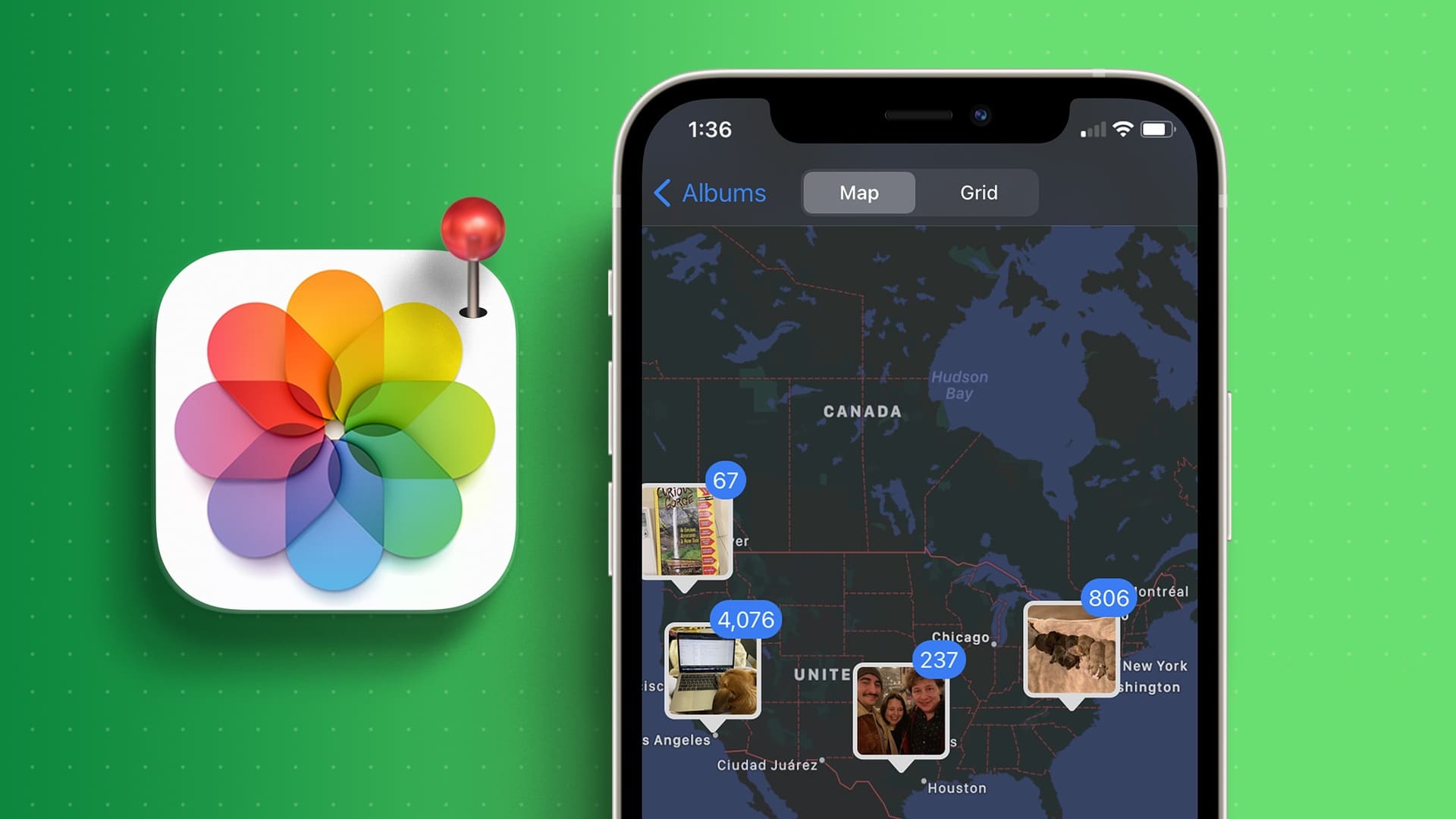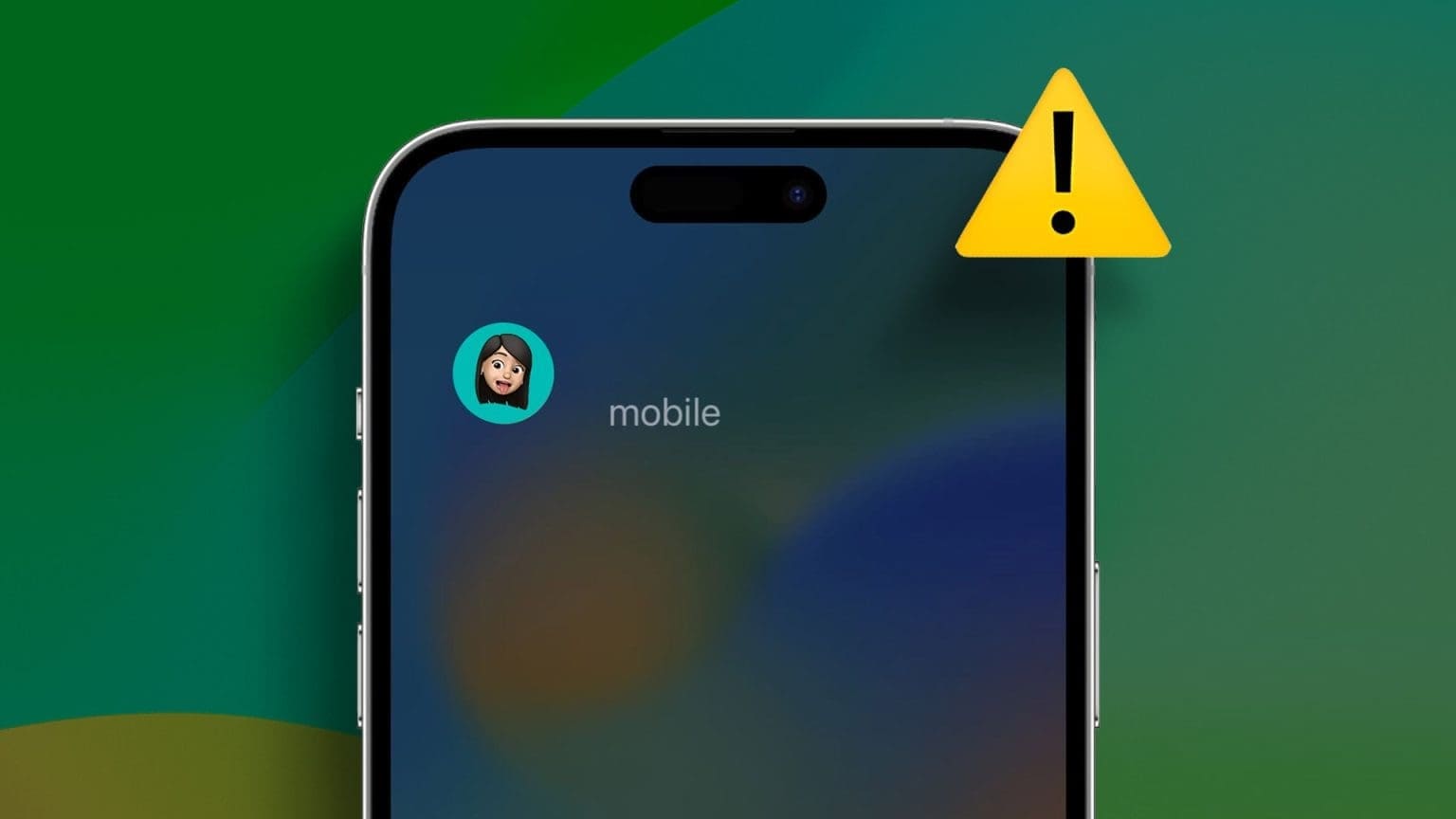هل قفزت مؤخرًا من Android إلى iOS؟ إذا كنت جديدًا في عالم iPhone ، فأنت بحاجة إلى إنشاء معرف Apple جديد. يمكنك إما استخدام حساب iCloud أو استخدام معرف البريد الإلكتروني الحالي في Gmail أو Outlook باعتباره معرف حساب Apple. لا تقلق. يمكنك بسهولة تغيير معرف البريد الإلكتروني من Apple إلى عنوان مختلف لاحقًا. إليك الطريقة.
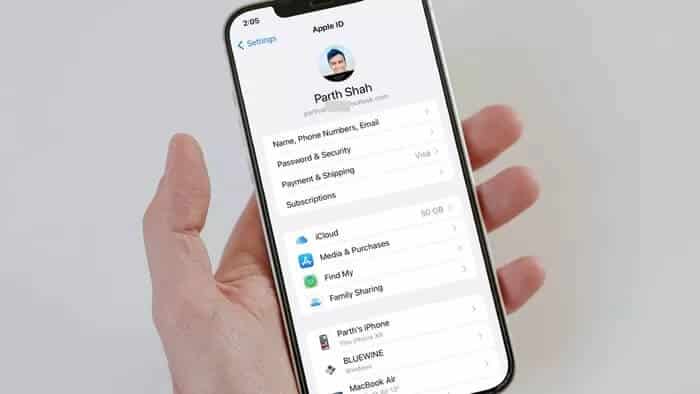
تسمح لك Apple بتغيير معرّف البريد الإلكتروني الافتراضي لحساب Apple. فيما يلي بعض الأسباب التي قد تجعلك ترغب في تغييرها.
لماذا تحتاج إلى تغيير معرف البريد الإلكتروني لـ APPLE
يمكنك استخدام معرف البريد الإلكتروني على iCloud والإصدارات الأحدث ، وقد ترغب في تغييره إلى معرف البريد الإلكتروني الأساسي الخاص بك من Gmail أو Outlook.
أيضًا ، هل سبق لك التحقق من بوابة الويب الخاصة بـ iCloud؟ يبدو عفا عليه الزمن مقارنة بالمنافسين هناك. يمكن أن يكون السبب الآخر هو التوقف عن استخدام معرف iCloud وتريد جميع رسائل البريد الإلكتروني من Apple وإيصالات الشراء من iCloud إلى Gmail أو Outlook.
تغيير معرف البريد الإلكتروني لـ APPLE
لسوء الحظ ، لا توجد طريقة لتغيير معرف البريد الإلكتروني من Apple من iPhone أو iPad. تحتاج إلى الاعتماد على حساب Apple على الويب لإجراء التغييرات. اتبع الخطوات أدناه لتغيير معرف البريد الإلكتروني من Apple.
الخطوة 1: قم بزيارة حساب Apple الخاص بك على الويب.
الخطوة 2: قم بتسجيل الدخول باستخدام بيانات اعتماد حساب Apple الخاص بك.
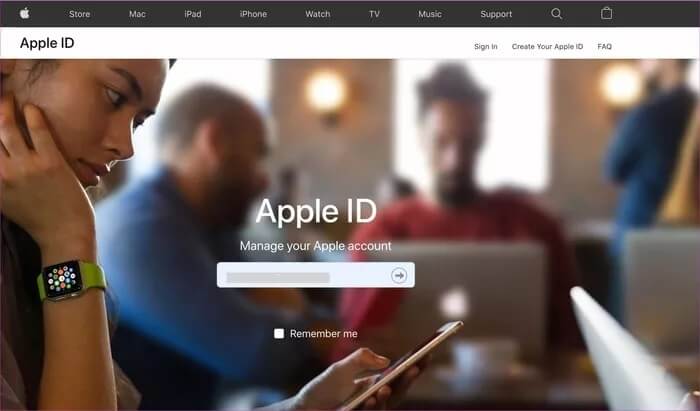
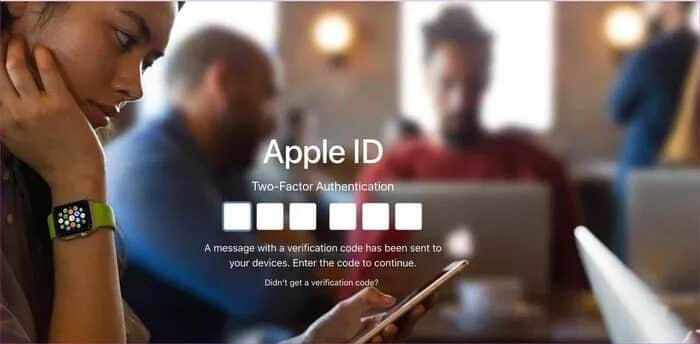
الخطوة 4: من صفحة حسابك ، انقر فوق الزر تحرير على الجانب الأيمن.
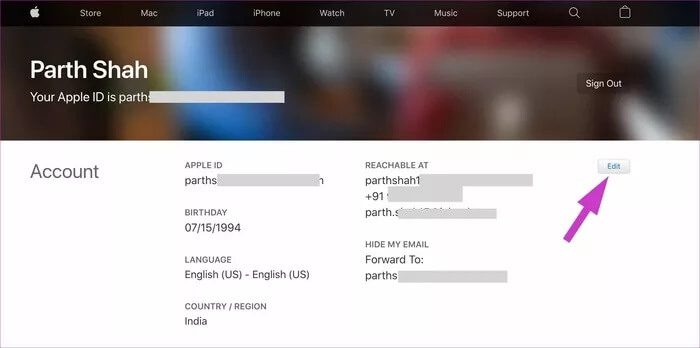
الخطوة 5: انقر فوق تغيير معرف Apple من القائمة التالية.
خطوة 6: أدخل عنوان بريد إلكتروني جديدًا تريد استخدامه كمعرف Apple.
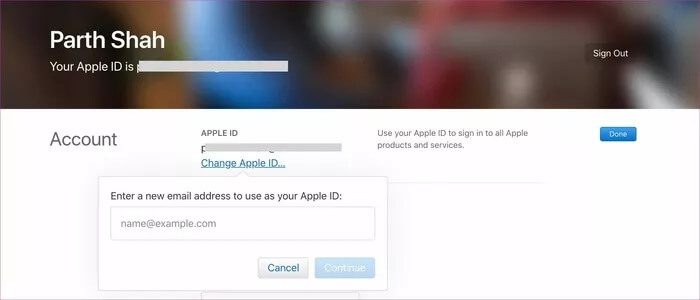
الخطوة 7: انقر فوق متابعة ، وأنت على ما يرام مع معرف البريد الإلكتروني الجديد الخاص بك من Apple.
الخطوة 8: إذا قمت بتغيير معرف Apple الخاص بك إلى عنوان بريد إلكتروني تابع لجهة خارجية ، فتحقق من بريدك الإلكتروني بحثًا عن رمز التحقق ، ثم أدخل الرمز.
الآن بعد أن قمت بتغيير معرف البريد الإلكتروني من Apple إلى عنوان آخر ، تحتاج إلى التأكد من أن المستخدمين يمكنهم الوصول إليك على iMessage و FaceTime عبر معرف Apple الجديد.
قم بإجراء التغييرات في iMessage
تقدم Apple طرقًا متعددة مثل رقم الهاتف المحمول ومعرف Apple لأي شخص للوصول إليك عبر iMessage. تحتاج إلى إجراء تعديلات مناسبة من قائمة الإعدادات لجعل معرف البريد الإلكتروني الجديد من Apple هو معرف البريد الإلكتروني الافتراضي.
الخطوة 1: افتح تطبيق الإعدادات على iPhone.
الخطوة 2: قم بالتمرير لأسفل وصولاً إلى الرسائل.
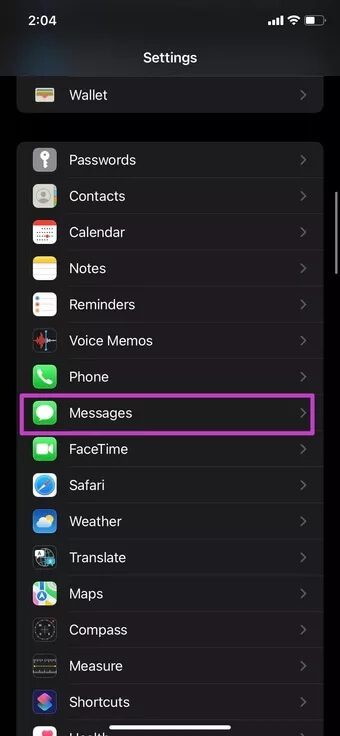
خطوة 3: افتح قائمة الإرسال والاستلام.
الخطوة 4: سيعرض iMessage معرف Apple الجديد في الأسفل.
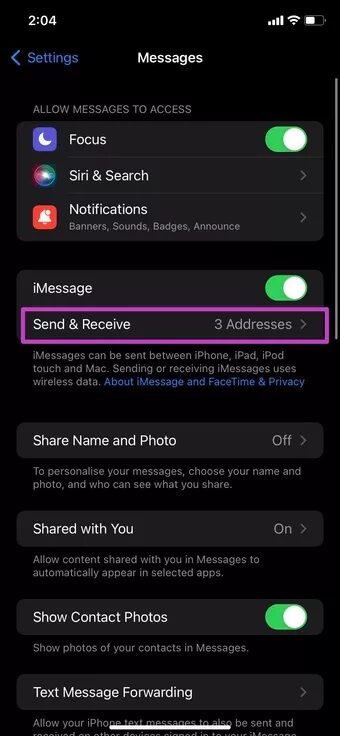
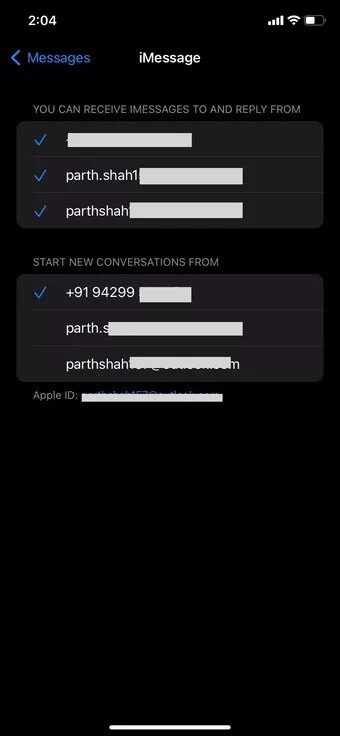
تأكد من تحديد معرف Apple الجديد من القائمة يمكنك استلام iMessages إلى والرد من القائمة.
من الآن فصاعدًا ، يمكن لأي شخص الوصول إليك عبر معرف البريد الإلكتروني الجديد من Apple في iMessage.
قم بإجراء تغيير في FaceTime
على غرار iMessage ، تحتاج إلى إجراء تغييرات من FaceTime أيضًا. بشكل افتراضي ، يستخدم FaceTime رقم هاتفك المحمول للسماح لأي شخص بالاتصال بك على النظام الأساسي.
الخطوة 1: افتح تطبيق إعدادات iPhone.
الخطوة 2: قم بالتمرير لأسفل إلى FaceTime.
خطوة 3: بالنسبة لبعض المستخدمين ، قد يطلب منك FaceTime المصادقة مرة أخرى.
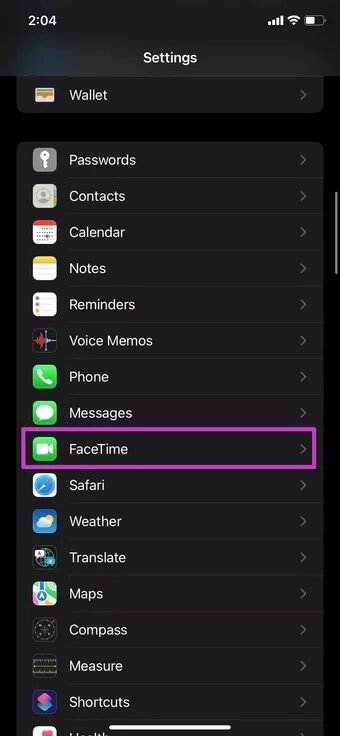
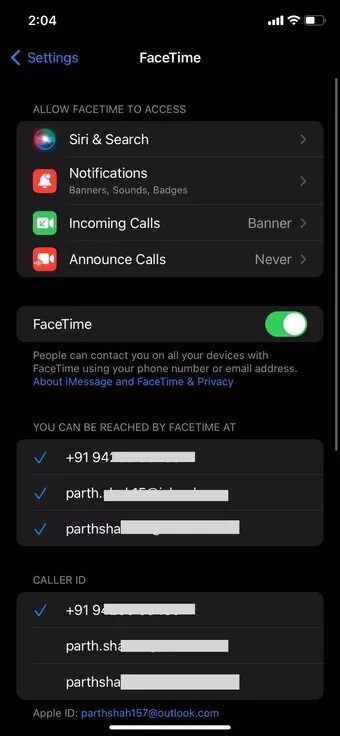
الخطوة 4: قم بتسجيل الدخول باستخدام معرف Apple وكلمة المرور الجديدين وسترى ظهورهما في القائمة.
الخطوة 5: حدد معرف Apple جديدًا والآن يمكن لأي شخص FaceTime لك عبر معرف Apple الجديد.
لقد نجحت في تغيير عنوان البريد الإلكتروني الخاص بـ Apple ID وإجراء التعديلات المطلوبة من قائمة iMessage و FaceTime أيضًا. يمكن أن تكون هناك سيناريوهات معينة عندما لا يمكنك تغيير معرّف البريد الإلكتروني في Apple من الويب. دعونا نناقشهم.
إذا كنت لا تستطيع تغيير معرف APPLE الخاص بك
في ظل ظروف معينة ، قد لا تسمح لك Apple بتغيير معرف البريد الإلكتروني الخاص بك على Apple.
- إذا حاولت تغيير معرف Apple الخاص بك إلى عنوان بريد إلكتروني @ icloud.com تم إنشاؤه خلال آخر 30 يومًا ، فسيُطلب منك المحاولة مرة أخرى لاحقًا. في الأساس ، تحتاج إلى الانتظار لمدة 30 يومًا ثم المحاولة مرة أخرى.
- إذا كان معرف البريد الإلكتروني الجديد الخاص بك في Apple قيد الاستخدام بالفعل من قبل أفراد العائلة الآخرين ، فلن تسمح لك Apple باستخدام نفس معرف البريد الإلكتروني مع حسابك. تحتاج إلى إزالة عنوان البريد الإلكتروني هذا من حساب فرد من عائلتك والمحاولة مرة أخرى.
في بعض المناطق ، يمكنك استخدام رقم هاتفك كمعرف Apple. ولكن إذا كان معرف Apple الخاص بك يحتوي بالفعل على عنوان بريد إلكتروني ، فيمكنك تغييره إلى رقم هاتف محمول.
غيّر معرّف البريد الإلكتروني لـ APPLE الخاص بك
يمكنك بسهولة تغيير معرف Apple الخاص بك إلى عنوان بريد إلكتروني مختلف. قم بإجراء تغييرات من الويب ، ولا تنس إجراء تعديلات من iMessage و FaceTime أيضًا.